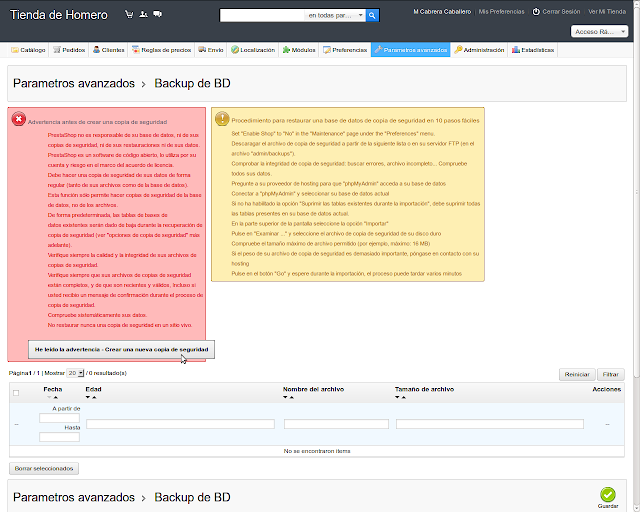La pasada semana lanzaron la
version 1.5 de PrestaShop, un software opensource para colocar tu tienda online, cada vez mas sencillo de manejar y con mas funcionalidades, es una una buena opcion para comenzar a vender tus articulos en la red.
server: 192.168.1.132
-Descargamos PrestaShop desde http://www.prestashop.com/en/download. Agregamos los idiomas deseados, por default esta activo Ingles.
-Descomprimimos, en este ejemplo /var/www/html/ps/
-Descargamos dependencias
wget -c ftp://ftp.pbone.net/mirror/download.fedora.redhat.com/pub/fedora/epel/6/i386/mcrypt-2.6.8-3.el6.i686.rpm
wget -c ftp://ftp.pbone.net/mirror/download.fedora.redhat.com/pub/fedora/epel/6/i386/libmcrypt-2.5.8-9.el6.i686.rpm
wget -c ftp://ftp.pbone.net/mirror/download.fedora.redhat.com/pub/fedora/epel/6/x86_64/mhash-0.9.9.9-3.el6.i686.rpm
wget -c ftp://ftp.pbone.net/mirror/download.fedora.redhat.com/pub/fedora/epel/6/i386/debug/php-extras-debuginfo-5.3.3-1.el6.i686.rpm
wget -c ftp://ftp.pbone.net/mirror/rpms.famillecollet.com/enterprise/6/test/i386/php-mcrypt-5.4.7-1.el6.remi.i686.rpm
wget -c http://dl.fedoraproject.org/pub/epel/6/i386/epel-release-6-7.noarch.rpm
-Instalamos dependencias
rpm -vi http://rpms.famillecollet.com/enterprise/remi-release-6.rpm
rpm -vi epel-release-6-7.noarch.rpm
yum --enablerepo=remi install php-mcrypt php php-common php-pdo php-cli php-mysql php-gd php-xml libtool-ltdl
rpm -vi mhash-0.9.9.9-3.el6.i686.rpm mcrypt-2.6.8-3.el6.i686.rpm php-extras-debuginfo-5.3.3-1.el6.i686.rpm
-Reiniciamos apache
service httpd restart
-Instalamos MySQL
yum --enablerepo=remi install mysql mysql-server
-Iniciamos el servicio de mysql
service mysqld start
chkconfig mysqld on
-Colocamos password al usuario root de mysql. Coloque su contraseña reemplazando new-password
/usr/bin/mysqladmin -u root password 'new-password'
/usr/bin/mysqladmin -u root -h veps.example.com password 'new-password'
-Creamos una db para prestashop
mysql -u root -p
Enter password:
Welcome to the MySQL monitor.
Commands end with ; or \g.
Your MySQL connection id is 2
Server version: 5.5.27 MySQL Community Server (GPL) by Remi Copyright (c) 2000, 2011, Oracle and/or its affiliates. All rights reserved. Oracle is a registered trademark of Oracle Corporation and/or its affiliates. Other names may be trademarks of their respective owners.
Type 'help;' or '\h' for help.
Type '\c' to clear the current input statement.
mysql> create database prestashop;
Query OK, 1 row affected (0.01 sec)
mysql> exit;
Bye
-Instalamos por medio de un browser apuntando a http://192.168.1.132/ps/
-El instalador verifica que tengamos los requerimientos instalados y configurados, en caso de no ser así, debemos instalar lo que falte y volver a chequear este paso.
-Configuramos la db mysql y le damos click al botón
Verify now!
-Si todo esta ok, podemos continuar
Los retoques finales incluyen el nombre de la tienda, si instalamos o no ejemplos (recomendable si no haz usado antes prestashop para aprender), zona horaria, país, el logo, el nombre del dueño o encargado, email y encargado. Ya con todo esto, damos click en Siguiente.
-El sistema termina la instalación.
-Ya tenemos nuestra tienda, aunque aun nos falta algo
-Eliminamos la carpeta install y renombramos la carpeta admin(escribimos cualquier palabra)
rm -rf /var/www/html/ps/install/
mv /var/www/html/ps/admin /var/www/html/ps/_98$43admin
-Nos logeamos a la interfaz administrativa en http://192.168.1.132/ps/_98$43admin
-Así se ve la primera vez la interfaz de admin
-Y esta es nuestra tienda
Si te resulto útil este articulo, se social, compártelo con otros por medio de los botones.
Disfrútenlo